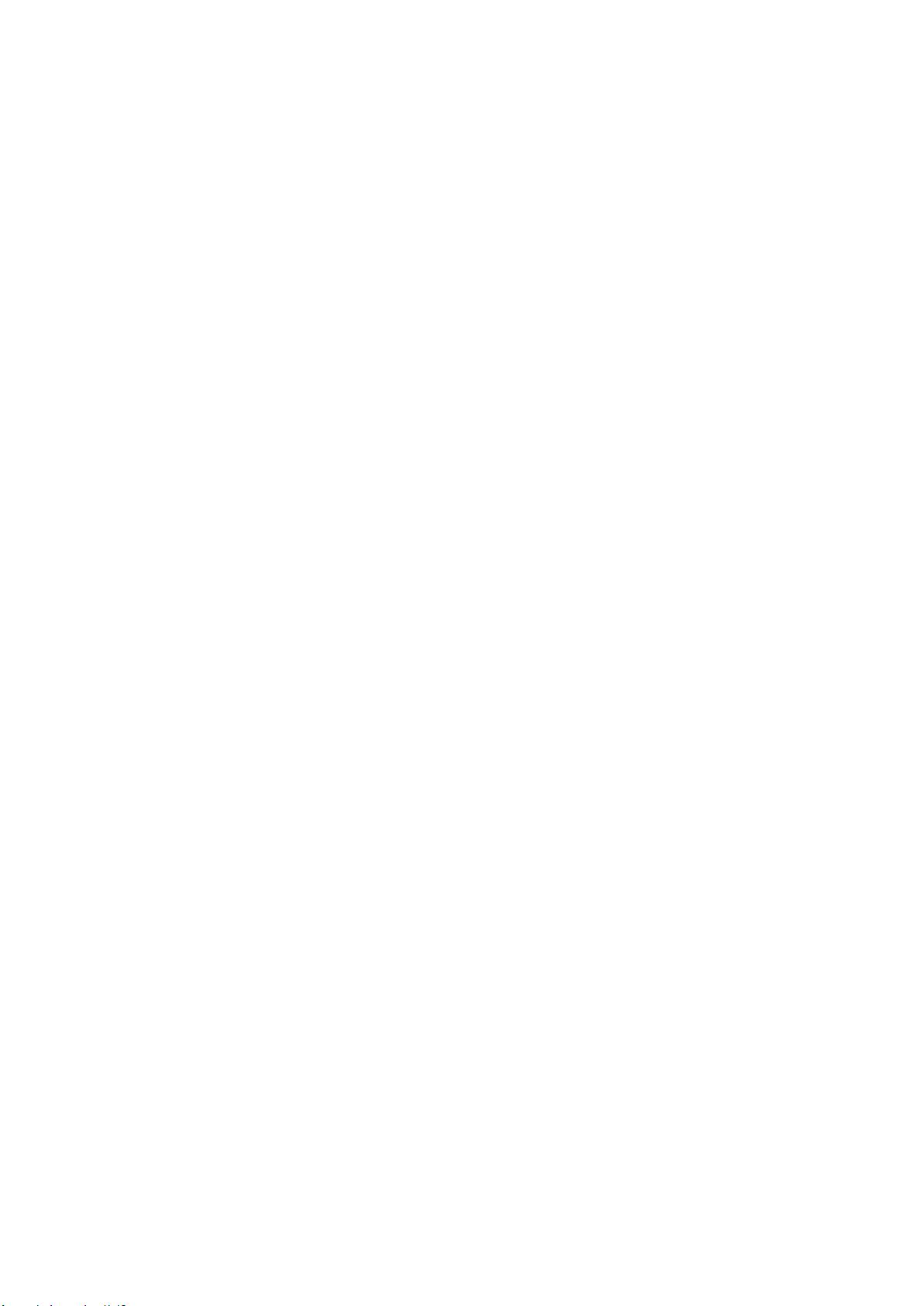Netstat命令详解与使用指南
"这是一个关于netstat命令的详细使用教程,涵盖了该命令的各种参数和功能,旨在帮助用户了解并解决网络连接问题。"
netstat命令是网络管理员和普通用户诊断网络问题的强大工具,它提供了查看网络连接状态、接口统计信息以及路由表等关键数据的功能。这个命令在Windows操作系统中广泛使用,例如在Windows XP和Windows 2000上。
1. **基本功能**
- netstat主要用于显示与IP、TCP、UDP和ICMP协议相关的统计数据,帮助用户了解当前网络连接的情况,如打开的端口、活动的连接等。
2. **参数详解**
- `-a`:显示所有活动的连接和监听的端口,包括TCP和UDP连接。
- `-b`:当与连接或监听端口关联的可执行文件存在时,显示这些文件的详细信息,包括调用链。
- `-e`:显示以太网统计信息,如发送和接收的字节数、错误数等。
- `-n`:以数字形式(而非域名)显示IP地址和端口号,这有助于快速识别。
- `-o`:显示每个连接对应的进程ID(PID),有助于找出哪个程序正在使用特定的网络连接。
- `-p proto`:指定要查看的协议,如TCP、UDP、TCPv6或UDPv6,也可以与`s`选项结合显示协议统计信息。
- `-r`:显示当前的路由表,这对于理解数据包如何在网络中传输非常有用。
- `-s`:显示按协议分类的统计信息,包括IP、TCP、UDP、ICMP等。
- `-v`:当与`-b`选项一起使用时,显示创建所有可执行组件的详细信息。
- `interval`:指定刷新统计信息的间隔时间,用于持续监控。
3. **应用场景**
- 当遇到网络连接问题时,netstat可用于检查是否有异常连接或端口被占用。
- 在性能分析中,通过`-s`参数可以查看各协议的错误率和丢包率,判断网络是否稳定。
- 查找占用大量网络资源的进程,通过`-o`参数定位进程ID,然后结束不必要的进程以优化网络性能。
- 使用`-r`查看路由表,有助于排查网络路由问题。
4. **注意事项**
- 由于netstat命令具有强大的系统访问能力,所以在使用时可能需要管理员权限。
- 对于大型网络环境,`-a`和`-b`选项可能会产生大量的输出,可能需要花费较长时间。
通过理解和熟练运用netstat命令,用户可以有效地监控和调试网络问题,确保网络服务的正常运行。无论是对网络初学者还是专业人士来说,掌握netstat都是提升网络管理技能的重要一步。
2024-05-15 上传
2017-09-04 上传
2013-11-02 上传
2023-05-12 上传
2023-11-10 上传
2024-06-14 上传
jackys770
- 粉丝: 0
- 资源: 6
最新资源
- 构建基于Django和Stripe的SaaS应用教程
- Symfony2框架打造的RESTful问答系统icare-server
- 蓝桥杯Python试题解析与答案题库
- Go语言实现NWA到WAV文件格式转换工具
- 基于Django的医患管理系统应用
- Jenkins工作流插件开发指南:支持Workflow Python模块
- Java红酒网站项目源码解析与系统开源介绍
- Underworld Exporter资产定义文件详解
- Java版Crash Bandicoot资源库:逆向工程与源码分享
- Spring Boot Starter 自动IP计数功能实现指南
- 我的世界牛顿物理学模组深入解析
- STM32单片机工程创建详解与模板应用
- GDG堪萨斯城代码实验室:离子与火力基地示例应用
- Android Capstone项目:实现Potlatch服务器与OAuth2.0认证
- Cbit类:简化计算封装与异步任务处理
- Java8兼容的FullContact API Java客户端库介绍